Windows下将nginx配置成服务并设置开机自启动
发布时间:2023年12月26日
下载Windows Service Wrapper 工具
简介:
nginx 自启服务,防止nginx挂掉后,不随机器启动问题。
下面是实现方式:
下载Windows Service Wrapper工具,选择合适版本下载,该工具可设置nginx为windows服务。
工具在本文章的最上方:
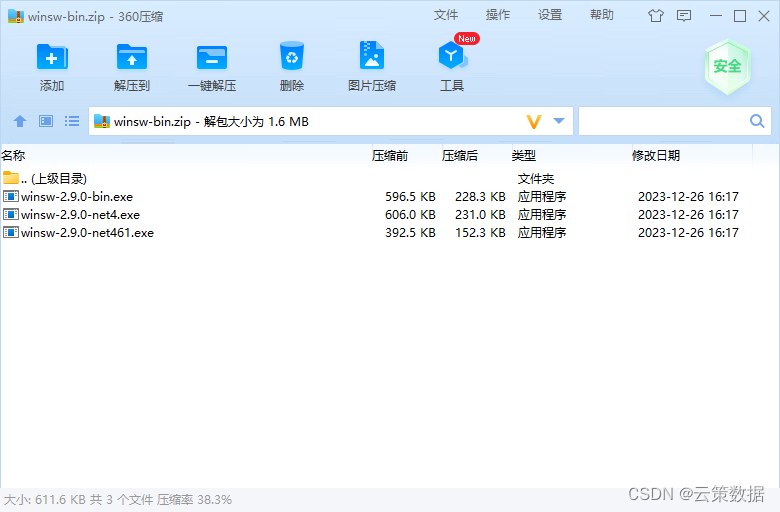
下载后把下载的winsw-2.9.0-bin.exe 文件放在Nginx安装目录(C:\Program Files\Nginx),并修改名称为nginx-service.exe,然后分别创建nginx-service.exe.config,nginx-service.xml文件,把这两个文件放在Nginx安装目录下。
nginx-service.exe.config内容如下:
<service>
<id>nginx</id>
<name>Nginx Service</name>
<description>High Performance Nginx Service</description>
<logpath>C:\Program Files\Nginx\logs</logpath>
<log mode="roll-by-size">
<sizeThreshold>10240</sizeThreshold>
<keepFiles>8</keepFiles>
</log>
<executable>C:\Program Files\Nginx\nginx.exe</executable>
<startarguments>-p C:\Program Files\Nginx</startarguments>
<stopexecutable>C:\Program Files\Nginx\nginx.exe</stopexecutable>
<stoparguments>-p C:\Program Files\Nginx -s stop</stoparguments>
</service>
简单配置如下:
<!-- nginx-service.xml -->
<service>
<id>nginx</id>
<name>nginx</name>
<description>nginx</description>
<logpath>C:\nginx-1.24.0\server-logs\</logpath>
<logmode>roll</logmode>
<depend></depend>
<executable>C:\nginx-1.24.0\nginx.exe</executable>
<stopexecutable>C:\nginx-1.24.0\nginx.exe -s stop</stopexecutable>
</service>
安装nginx服务 nginx-service.exe install
删除nginx服务 sc delete 服务名
运行效果如图:
Win+R

services.msc
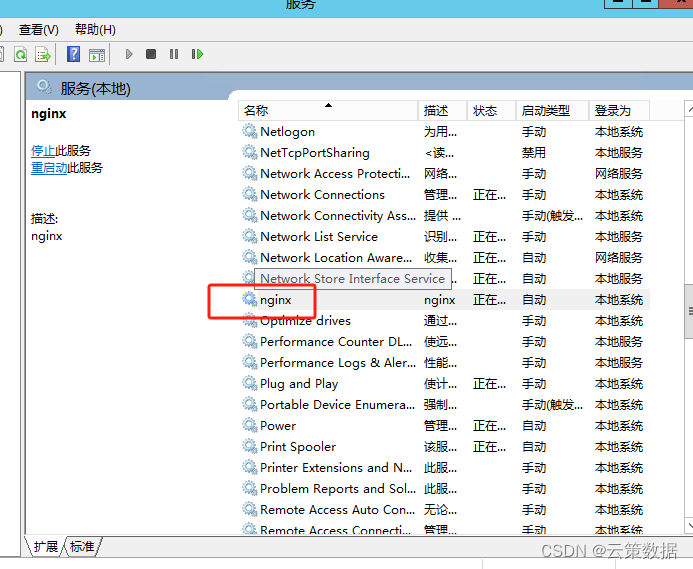
看到这里说明已经安装成功了!
**
别忘了设置自启动!
**
记得三连点 关注+点赞+收藏。
文章来源:https://blog.csdn.net/bj_xuzhiqiang/article/details/135225147
本文来自互联网用户投稿,该文观点仅代表作者本人,不代表本站立场。本站仅提供信息存储空间服务,不拥有所有权,不承担相关法律责任。 如若内容造成侵权/违法违规/事实不符,请联系我的编程经验分享网邮箱:chenni525@qq.com进行投诉反馈,一经查实,立即删除!
本文来自互联网用户投稿,该文观点仅代表作者本人,不代表本站立场。本站仅提供信息存储空间服务,不拥有所有权,不承担相关法律责任。 如若内容造成侵权/违法违规/事实不符,请联系我的编程经验分享网邮箱:chenni525@qq.com进行投诉反馈,一经查实,立即删除!
最新文章
- Python教程
- 深入理解 MySQL 中的 HAVING 关键字和聚合函数
- Qt之QChar编码(1)
- MyBatis入门基础篇
- 用Python脚本实现FFmpeg批量转换
- 【深度学习PyTorch入门】7.Save and Load the Model 保存和加载模型
- 使用Apache Commons Chain实现命令模式
- 面试题16.15.珠玑妙算
- # 三连击(升级版)#洛谷
- 双非本科求职_面试经验_上集
- Java循环高级(无限循环,break,continue,Random,逢七过,平方根,判断是否是质数,猜数字小游戏)
- 电源防雷器的行业解决方案
- 猫咪什么牌子冻干猫粮便宜又好?五款便宜又好的冻干猫粮牌子推荐
- 39-Javascript运算符,数字运算符,自增自减运算符,赋值运算符,比较运算符,与或非,三元运算符
- 2024年2核8G服务器多少钱?